如何知道苹果手机id码 iPhone手机如何查看Apple ID号码
日期: 来源:泰尔达游戏网
在如今的智能手机时代,苹果iPhone手机已成为许多人生活中不可或缺的一部分,对于一些新手来说,了解自己的iPhone的一些基本信息可能仍然是一个挑战。其中之一就是查看自己的Apple ID号码。Apple ID号码是每个苹果手机用户独有的标识,它关联了用户的个人信息和购买历史。如何知道自己的iPhone的Apple ID号码呢?在本文中我们将为您介绍几种简便的方法,帮助您轻松查看自己的Apple ID号码。无论您是初次接触iPhone还是已经使用了一段时间,本文都将为您提供实用的指南。
iPhone手机如何查看Apple ID号码
操作方法:
1.打开iPhone手机,在手机桌面找到“设置”,如图。
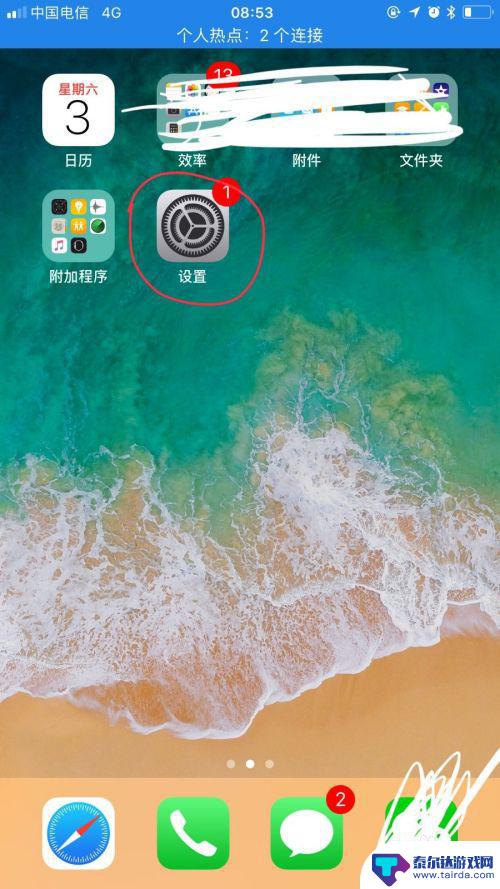
2.点击“设置”进入到设置界面,可以看到功能列表第一项功能“Apple ID、iCloud、iTunes与App Store”,如图
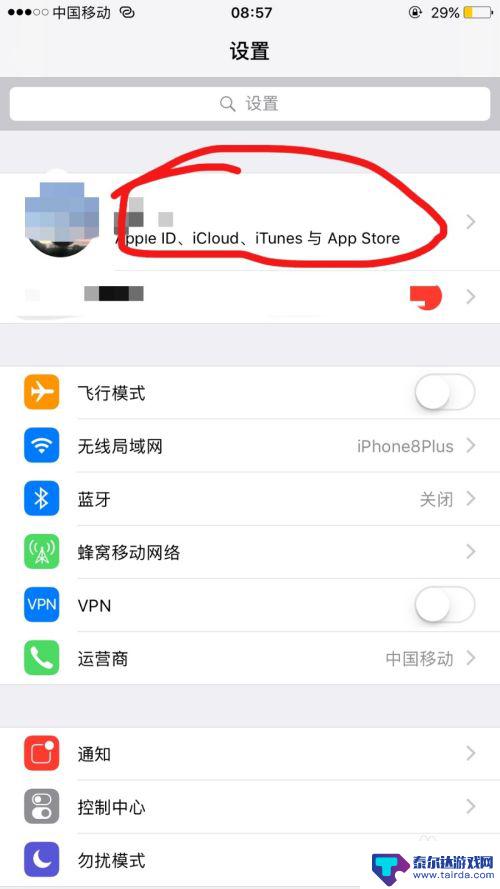
3.点击“Apple ID、iCloud”字样进入到“Apple ID”界面,并可以看到Apple ID。如图
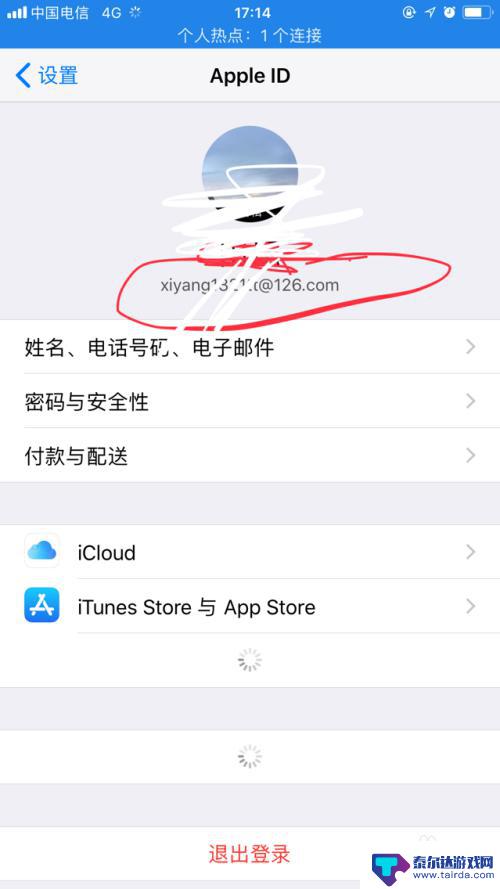
4.仍然是在Apple ID界面,往下滑动,可以看到“iTunes Store与App Store”功能项。如图。
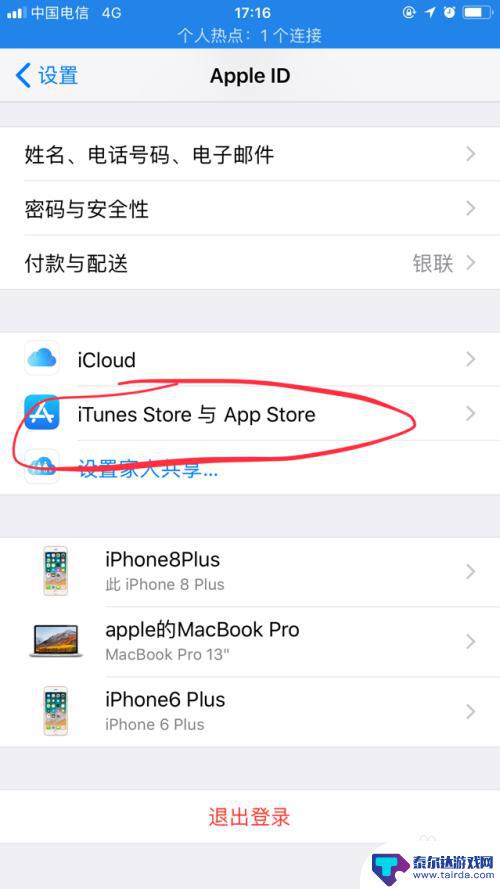
5.点击“iTunes Store与App Store”功能项进入到iTunes Store与App Store界面,可以看到Apple ID。如图
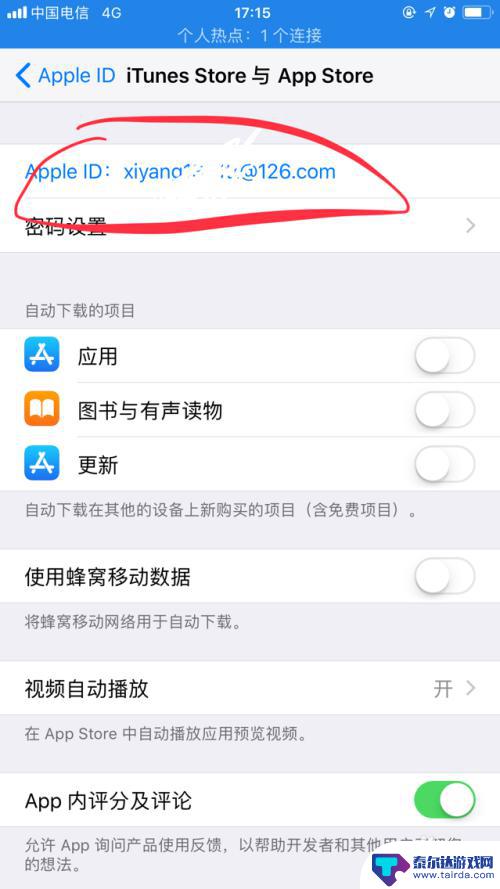
以上就是如何获取苹果手机的 ID 码的全部内容,如果你遇到这种情况,你可以根据小编的操作来解决,非常简单快速,一步到位。















